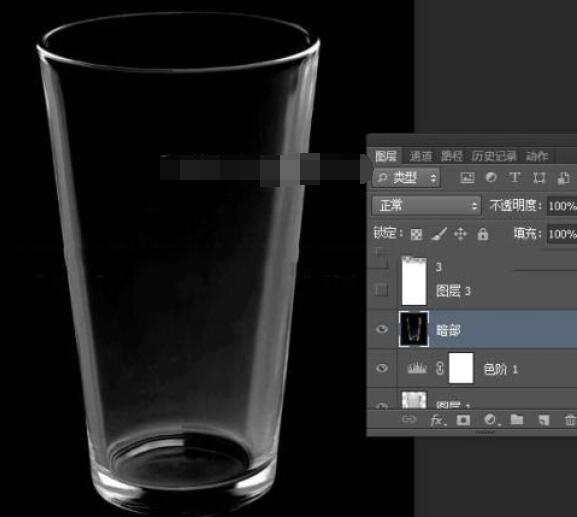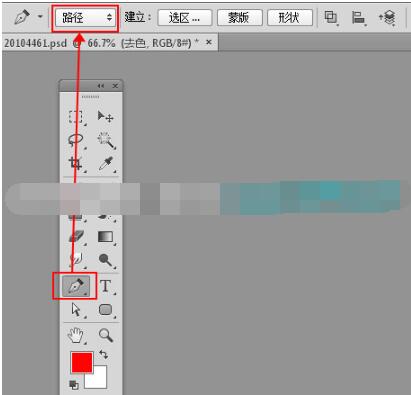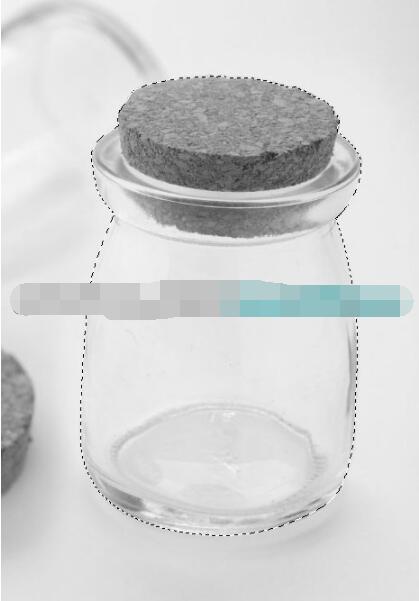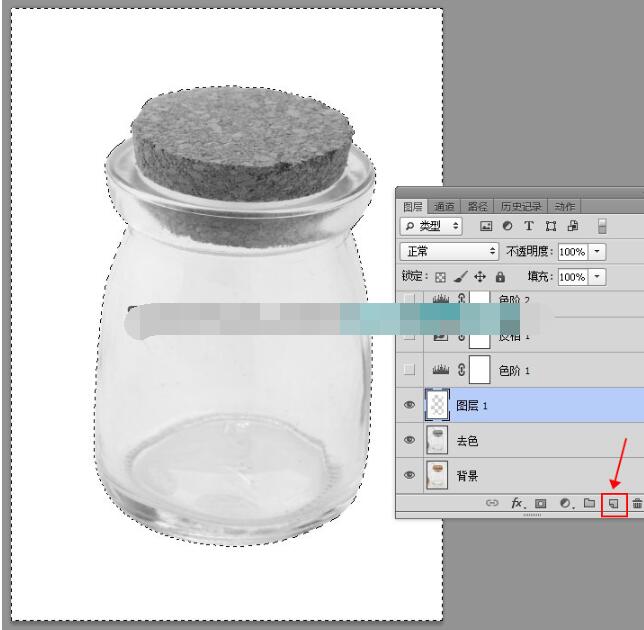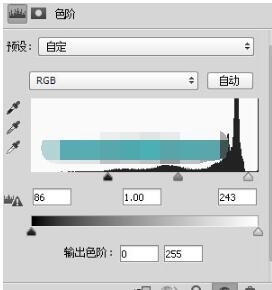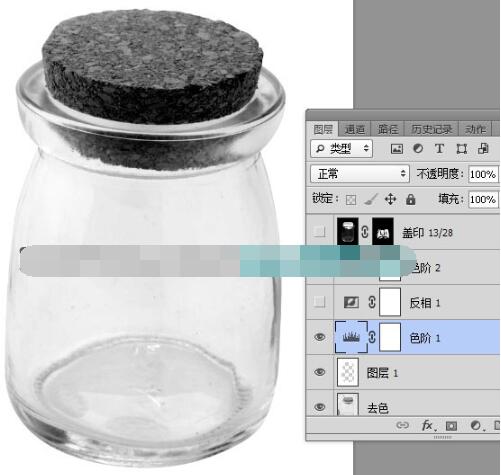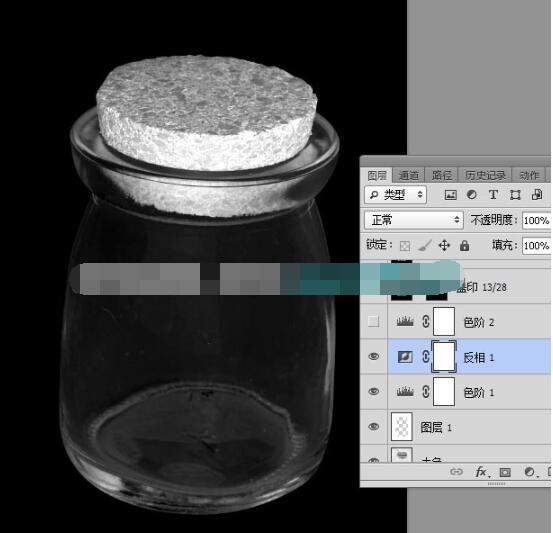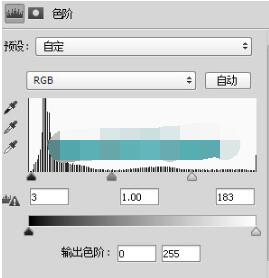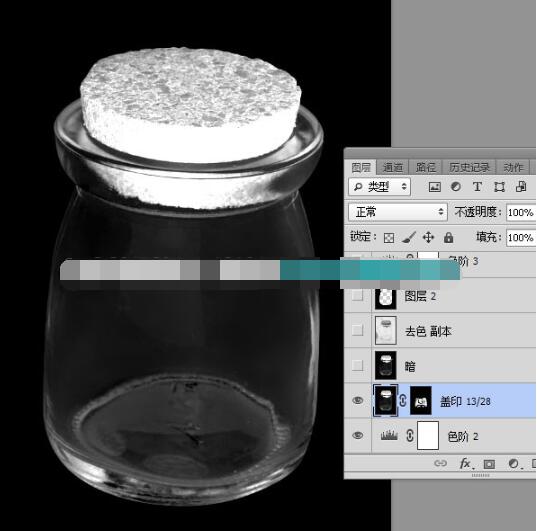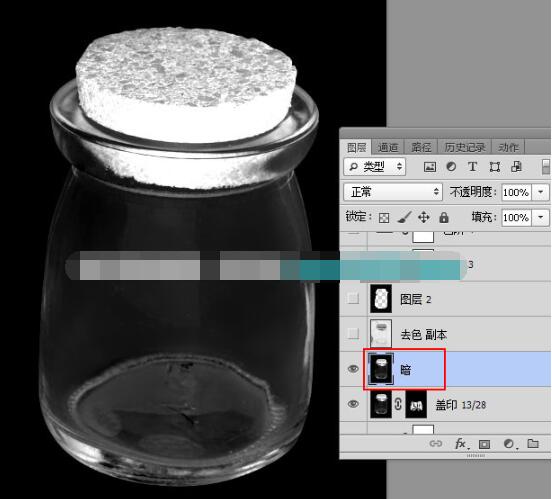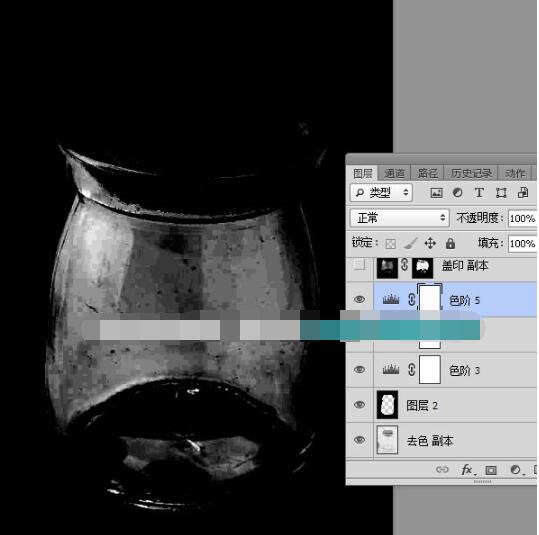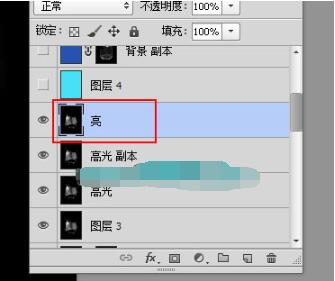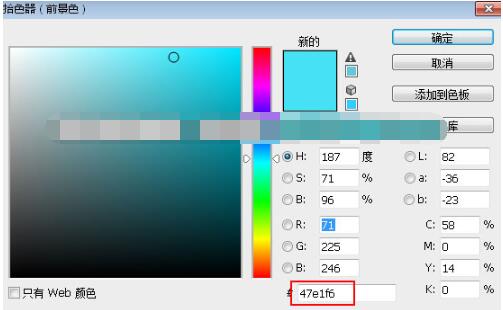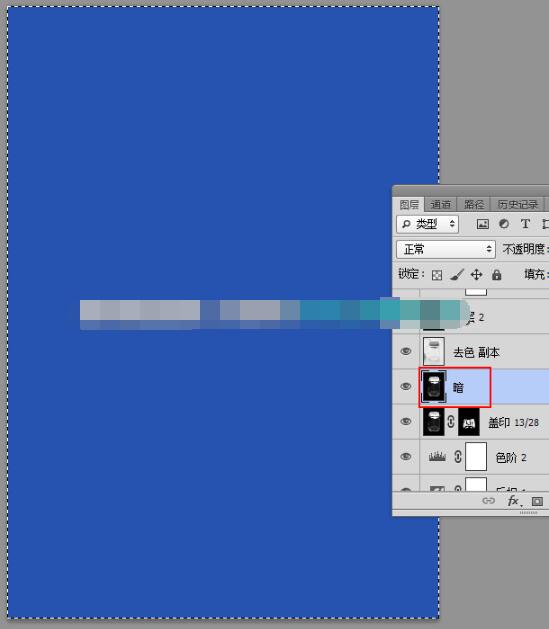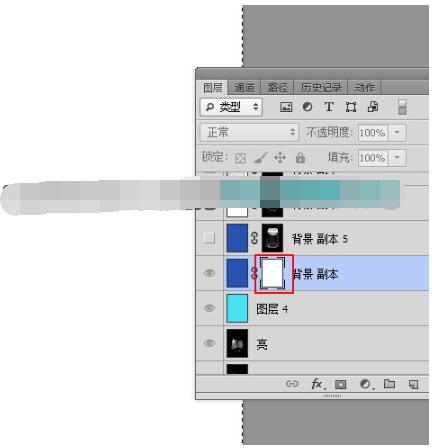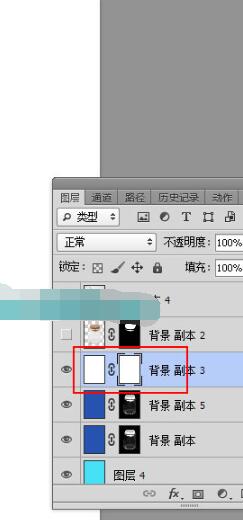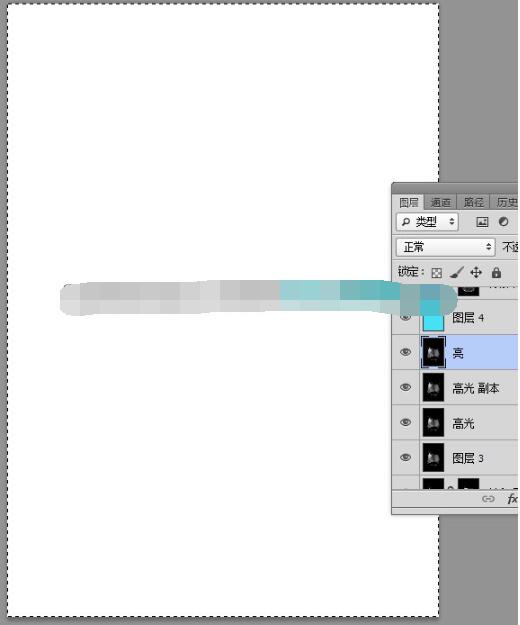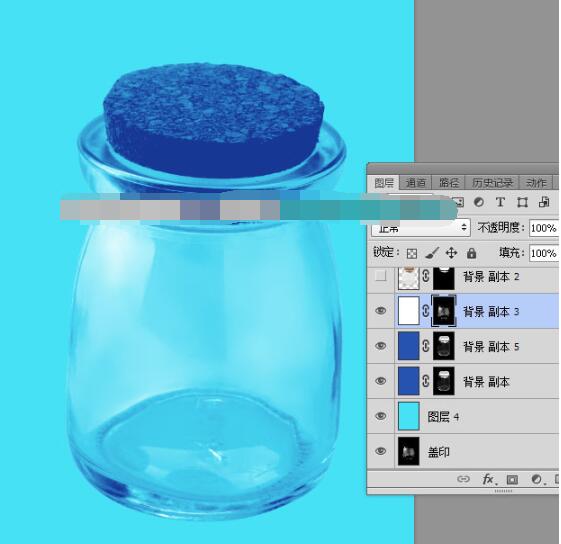透明玻璃杯怎么抠图?PS透明玻璃杯如何抠图?PS抠图如何抠透明瓶子?PS透明玻璃有背景如何抠图?PS通道如何抠透明玻璃瓶?PS怎么用通道抠玻璃杯?PS通道可以用来抠人像、头发丝,也能用来处理明暗不同的玻璃瓶子。虽然玻璃瓶是透明的,不过通道能调节明暗部分。下面来看看PS透明玻璃杯抠图步骤。
PS通道抠透明玻璃瓶原理:素材图片是玻璃材质,抠图的时候需要根据材质的特性,分别把玻璃的高光和暗部提取出来;然后根据背景色重新设定暗部和高光颜色;瓶盖部分直接用原来的。
PS通道抠透明玻璃瓶步骤详解
最终效果
原图
1、打开原图素材。把上面的漂流瓶素材保存到本机,打开PS软件,再打开保存的素材。
2、制作灰度图层。按Ctrl + J 把背景图层复制一层,命名为“去色”,再按按Ctrl + Shift + U 去色,如下图。
3、勾出瓶子的主体轮廓路径。在工具箱选择“钢笔工具”,在属性栏选择“路径”,然后沿着瓶子轮廓勾出完整路径,如下图。
4、按Ctrl + 回车把路径转为选区。
5、填充白色背景。保存选区,按Ctrl + Shift + I 反选,新建一个图层,把前景色设置为白色,然后用油漆桶工具把选区填充白色,按Ctrl + D 取消选区。
6、把瓶子整体压暗。创建一个色阶调整图层,把暗部大幅压暗,高光部分稍微调亮,参数及效果如下图。
7、背景转黑。创建反相调整图层,如下图。
8、调亮处理。创建色阶调整图层,把高光部分大幅调亮,参数及效果如下图。
9、降噪处理。新建一个图层,按Ctrl + Alt + Shift + E 盖印图层,用模糊滤镜适当降噪处理,如下图。
10、盖印图层。新建一个图层,盖印图层,然后命名为“暗”,如下图。
、复制去色图层。选择“去色”图层,按Ctrl + J 复制一层,按Ctrl + Shift + ] 置顶。
12、填充黑色背景。新建一个图层,在路径面板载入瓶子选区,按Ctrl + Shift + I 反选;回到图层面板,把选区填充黑色,按Ctrl + D 取消选区。
13、整体压暗。创建色阶调整图层,把暗部大幅压暗,参数及效果如下图。
14、同样的方法把整体压暗,效果如下图。
15、降噪处理。新建一个图层,盖印图层,用模糊滤镜或降噪滤镜降噪处理,如下图。
16、盖印图层。新建一个图层,盖印图层,命名为“亮”,如下图。
17、填充新背景色。创建一个纯色填充图层,颜色设置为青色#47e1f6,如下图。
18、选择瓶子暗部颜色。创建一个纯色填充图层,颜色设置为深蓝色#2653b0,如下图。
19、复制“暗”图层。选择“暗”图层,按Ctrl + A 全选,按Ctrl + C 复制。
20、粘贴图层到蒙版里面。回到顶部图层,按住Alt键 + 鼠标左键点击一下蒙版缩略图,然后按Ctrl + V 把复制的图层粘贴进来。
21、回到图像状态。按住Alt键 + 鼠标左键点击一下蒙版缩略图,然后按Ctrl + D取消选区,效果如下图。
22、加强暗部。按Ctrl + J 把当前图层复制一层,混合模式改为“正片叠底”,不透明度改为50%,如下图。
23、创建高光图层。创建一个纯色填充图层,颜色设置为白色,如下图。
24、同样的方法复制“亮”图层到蒙版里面,如下图。
25、瓶盖部分的处理。载入瓶子选区,选择背景图层,按Ctrl + J 复制一层,按Ctrl + Shift + ] 置顶。然后图层蒙版,用柔边黑色画笔擦掉不需要的部分,如下图。
最终效果
以上就是PS透明玻璃杯抠图步骤详解。PS透明玻璃有背景抠图,PS抠图透明瓶子,PS把玻璃杯处理得透亮,都可以用通道来处理。通道看似复杂,用多了就会觉得好用又实惠。PS抠透明玻璃杯子,用通道是最好的方法。同样的,PS通道可以用来抠透明塑料袋、透明婚纱。关注教程之家,解锁更多软件教程。